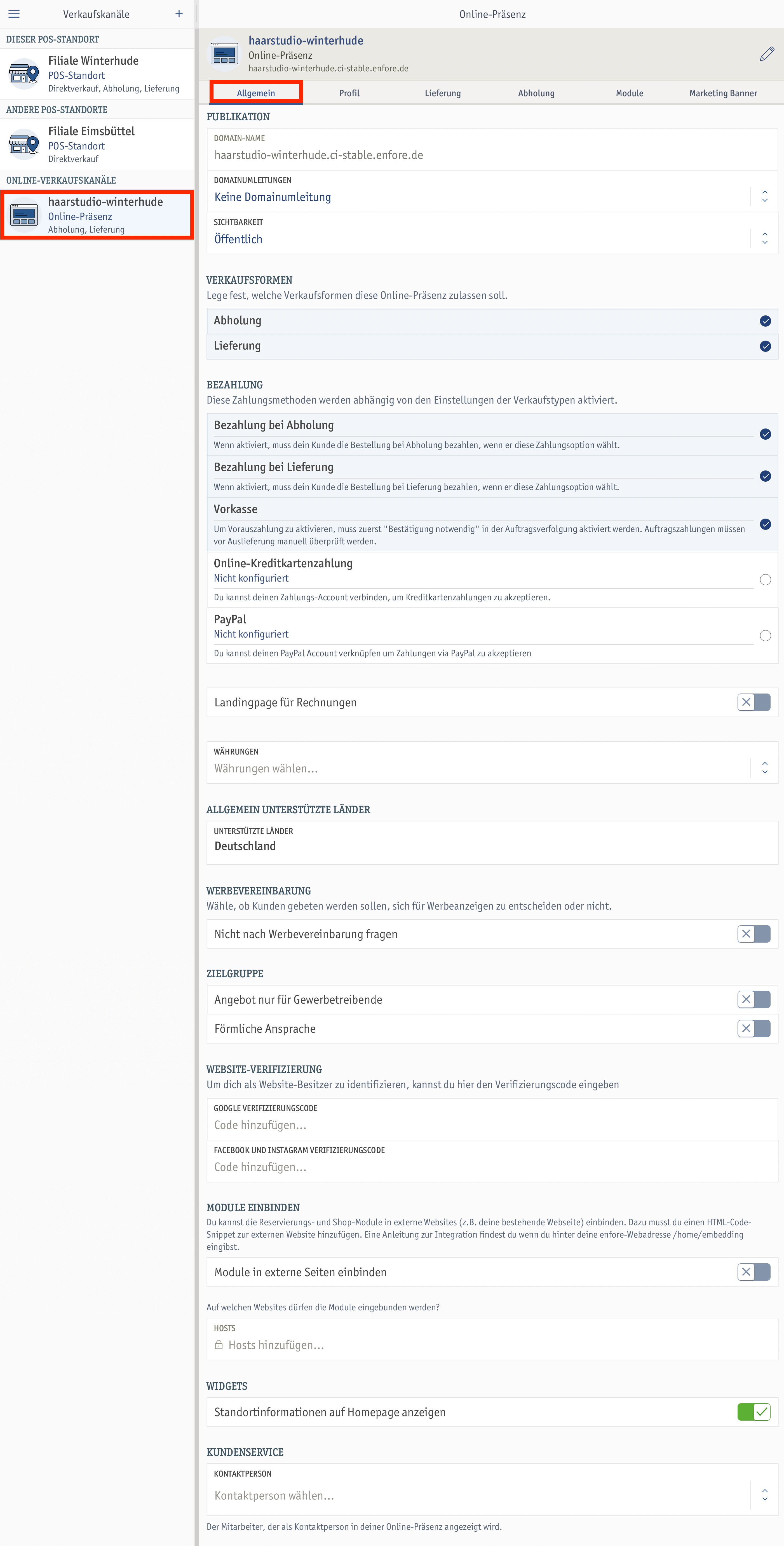
Im Tab Allgemein deines Online-Verkaufskanals nimmst du grundsätzliche Einstellungen für deine Online-Präsenz vor.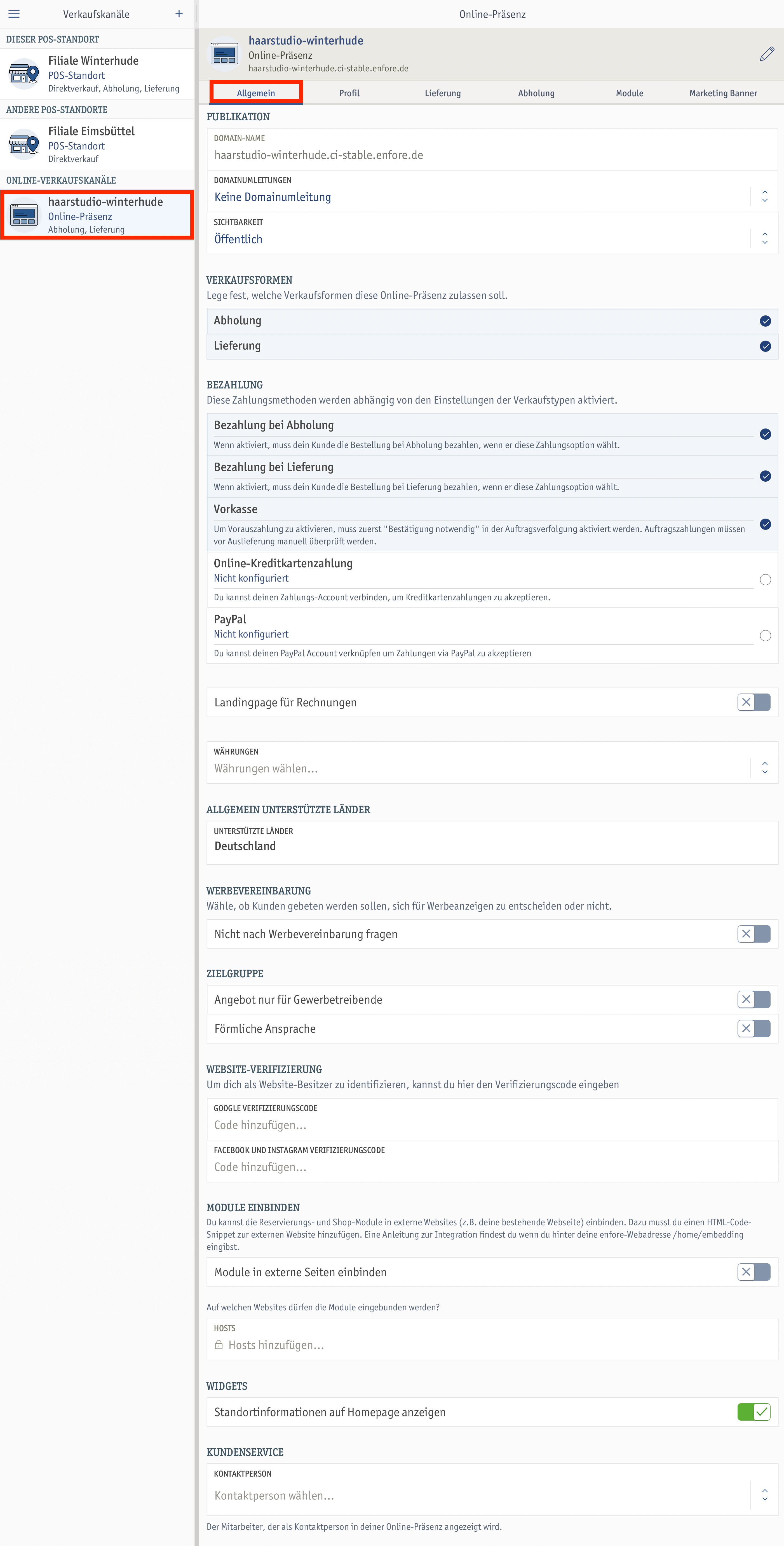
Domain-Name: In diesem Feld siehst du den Namen, den du für deine Domain festgelegt hast. Dieser kann nicht nachträglich geändert werden.
Domainumleitungen: Wähle in diesem Feld die Domainumleitungen aus. Wenn du hier eine Domain auswählst, können deine Kunden deine Online-Präsenz ebenfalls über diese Domain erreichen.
Hinweis für die Schweiz: Wenn du beispielsweise hier eine Domain mit der Endung .ch auswählst, ist deine Online-Präsenz zusätzlich zur Domain mit der Endung .com erreichbar.
Sichtbarkeit: Wähle in diesem Feld die Sichtbarkeit deiner Online-Präsenz. Du kannst zwischen Privat oder Öffentlich wählen.
Im Bereich Verkaufsformen legst du fest, ob du als Verkaufsform für deine Online-Präsenz Abholung, Lieferung oder beide Formen anbietest. Je nach Auswahl ändert sich die Zusammensetzung deiner Menüleiste.
Hier wählst du aus den Zahlungsmethoden, in Abhängigkeit der Einstellungen der Verkaufstypen, aus:
Bezahlung bei Abholung: Aktiviere diese Option, wenn dein Kunde bei der Abholung bezahlt, wenn er diese Zahlungsmethode auswählt.
Bezahlung bei Lieferung: Aktiviere diese Option, wenn dein Kunde bei der Lieferung bezahlt, wenn er diese Zahlungsmethode auswählt.
Vorkasse: Aktiviere diese Option, wenn dein Kunde vorab bezahlt.
Um die Option Vorkasse zu aktivieren, muss die Option Bestätigung erforderlich in der Auftragsverfolgung aktiviert werden. Auftragszahlungen müssen vor Auslieferung manuell überprüft werden.
Online-Kreditkartenzahlung: Aktiviere diese Zahlungsmethode, wenn du deinen Kunden die Zahlung mit Kreditkarten wie Visa und/oder Mastercard anbieten möchtest. Hier hast du die Möglichkeit, deinen Stripe-Zahlungsaccount zu verbinden.
Kreditkartenzahlungen können erst nach Abschluss eines Vertrags mit einem eCommerce-Zahlungsanbieter aktiviert werden. Bei Fragen wende dich bitte an unser enforeCare-Team: care@enfore.com. Weitere Informationen findest du hier.
PayPal: Aktiviere diese Option, wenn du deinen Kunden die Zahlung per PayPal ermöglichen möchtest.
In enforePOS stehen dir nahezu alle Währungseinheiten zur Verfügung. Um die Währung zu ändern, gehe wie folgt vor:
In diesem Feld erhältst du eine Auflistung der Länder, in denen deine Online-Präsenz unterstützt wird.
Wähle hier, ob deine Kunden nach der Werbevereinbarung gefragt werden sollen. Aktiviere die Option Nicht nach Werbevereinbarungen fragen, wenn du deinen Kunden keine Werbeanzeigen zustellen möchtest.
Hier wählst du weitere Optionen für deine Zielgruppe aus:
Angebot nur für Gewerbetreibende: Wähle, ob deine Angebote nur für Gewerbetreibende als Zielgruppe gelten sollen. Ist diese Option deaktiviert, gelten deine Angebote sowohl für Gewerbetreibende als auch für Privatkunden.
Förmliche Ansprache: Aktiviere diese Option, wenn du in der Korrespondenz mit deinen Kunden eine förmliche Ansprache benutzen möchtest.
Hier kannst du die Verifizierungscodes von Google und/oder Facebook eingeben, um dich als Inhaber deiner enfore-Webseite zu verifizieren.
Google Verifizierungscode: Trage hier deinen Verifizierungscode von Google ein. Mehr zur Website-Verifizierung findest du hier.
Facebook und Instagram Verifizierungscode: Trage hier deinen Verifizierungscode von Facebook ein.
In diesem Bereich kannst du deine Reservierungs- sowie Shop-Module in externe Websites einbinden. Hierfür fügst du den HTML-Code-Snippet zur externen Website hinzu. Weitere Informationen dazu findest du, wenn du im Browser deine enfore-Webadresse /home/embedding eingibst. Also z.B. deine-enfore-Webadresse.enfore.com/home/embedding.
Module in externen Seiten einbinden: Aktiviere diese Option, wenn du das Einbinden von Modulen in externen Seiten erlauben möchtest.
Hosts: Wähle hier die Webseiten aus, auf denen die Module eingebunden werden dürfen.
Mehr zu diesem Thema erfährst du in dem How-To Online Präsenz in externe Webseiten einbinden.
Standortinformation auf Homepage anzeigen: Aktiviere diese Option, wenn du den Standort deines POS-Standorts auf deiner Homepage anzeigen möchtest.
Kontaktperson: Gib hier die Kontaktperson an, die du auf deiner Online-Präsenz anzeigen möchtest.